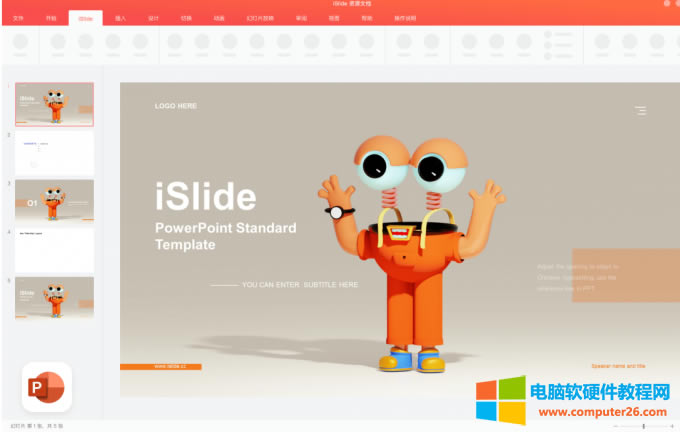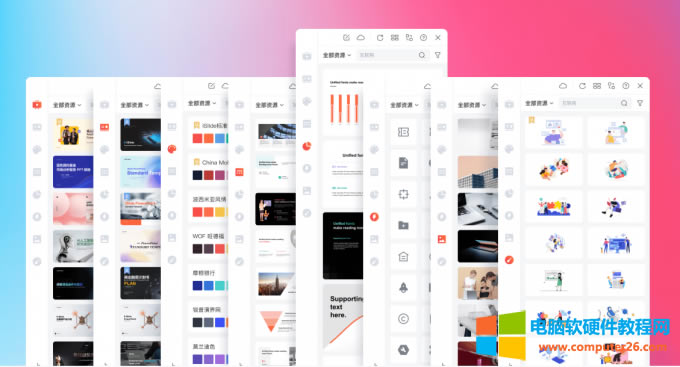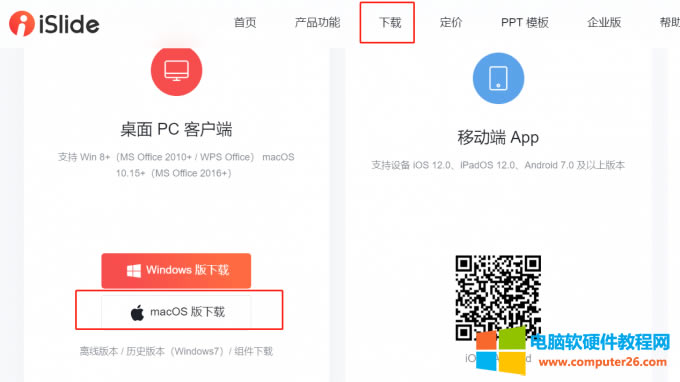iSlide有Mac版本嗎(蘋果電腦iSlide如何安裝)
發布時間:2025-03-15 文章來源:xp下載站 瀏覽:
| 辦公軟件是指可以進行文字處理、表格制作、幻燈片制作、圖形圖像處理、簡單數據庫的處理等方面工作的軟件。目前辦公軟件朝著操作簡單化,功能細化等方向發展。辦公軟件的應用范圍很廣,大到社會統計,小到會議記錄,數字化的辦公,離不開辦公軟件的鼎力協助。另外,政府用的電子政務,稅務用的稅務系統,企業用的協同辦公軟件,這些都屬于辦公軟件。 iSlide是一款功能強大的幻燈片制作工具,它可以幫助用戶快速制作專業級的演示文稿。由于在Windows平臺上廣受歡迎,因此許多Mac電腦用戶也開始關注iSlide是否有Mac版本。那么iSlide有Mac版本嗎,蘋果電腦iSlide怎么安裝呢?今天我就來為大家講解一下吧! 一、iSlide有Mac版本嗎 目前iSlide插件支持使用Mac系統,只是對比Windows系統會缺少部分功能。缺少功能如下:
圖1:iSlide插件 1、資源庫功能:資源庫功能中不支持圖表庫 2、一鍵優化功能:一鍵優化功能在macos版本中不支持使用,一鍵優化功能包括(統一字體、統一段落、統一色彩、智能參考線) 3、設計排版功能:設計排版功能在macos版本中不支持,設計排版功能包括(矩陣布局、矩陣裁剪、環形布局、環形裁剪、裁剪圖片、智能選擇、取色器、控點調節、增刪水印) 4、設計工具:設計排版中不支持參考線布局、矢量、剪貼板、文本框 5、動畫功能:動畫功能在macos版本中不支持,動畫功能包括(補間、平滑過渡、時間縮放、序列化) 6、導出功能:導出功能不支持另存為只讀PPT、導出視頻、導出字體 7、PPT診斷功能:PPT診斷功能不支持 8、其他工具:其他工具不支持PPT瘦身、文件分析、Zoomlt、計時器、課堂
圖2:iSlide資源庫 Mac系統的iSlide插件對比Windows系統功能缺失了不少,建議大家在Windows系統下使用iSlide插件。 二、蘋果電腦iSlide怎么安裝 蘋果電腦安裝iSlide和Windows安裝iSlide插件步驟差不多,具體步驟如下: 1、訪問iSlide網站,在網站導航中找到“下載”欄目,點擊進入下載頁面。若您是在麥軟商城購買可以用購買的手機號登錄訂單中心(https://i.mairuan.com/s/complete)獲取安裝包。 2、進入下載頁面后,選擇Mac版本,點擊“立即下載”按鈕即可。也可以在App Sore搜索iSlide進行下載。
圖3:立即下載 3、按照彈窗步驟點擊“立即安裝”就可以完成iSlide插件安裝。
圖4:立即安裝 注意: 如果首次運行時報錯說無法打開,可以打開finder(訪達),在窗口左側“應用程序”文件夾下找到“iSlide”,然后【點擊鼠標右鍵/雙指輕按觸摸板/按住鍵盤Control鍵再點擊】,點擊“打開”,在彈出的窗口中依然選擇“打開”。 首次運行如果提醒需要權限(對于macOS V11或更高版本),按提示賦予對應權限就可以了。 以上就是我為大家帶來的關于iSlide有Mac版本嗎以及蘋果電腦iSlide怎么安裝的相關內容介紹。iSlide是一款功能強大的幻燈片制作工具,為Mac電腦用戶提供了快速制作演示文稿的便捷方式。 Office辦公軟件是辦公的第一選擇,這個地球人都知道。 |
相關文章
上一篇:Excel打印知識集萃